PS制作逼真富士X100相机图标
- 2021-05-19 16:03:58
- 来源/作者:互联网/佚名
- 己被围观次
图标制作中会有很多的乐趣。简单的图标是比较容易创造的,但更逼真的图标更具有挑战性。在今天的教程中,我们将详细演示如何在Photoshop中创建一个的富士X100相机图标。这篇翻译教
第二十八步
让我们再来做镜头。首先,画一个金属色的圆并添加这种风格。

图47

图48
9绘制镜头圆圈
第二十九步
绘制另一个小圆圈,并换成这种图层样式来添加。然后选择图层面板的两个圆圈层并把它们合并成一个智能对象。最后,通过:滤镜>杂色>添加杂色 添加一些杂色。

图49

图50

图51
第三十步
选择暗灰色并在下面画一个圆圈。添加此图层样式。

图52
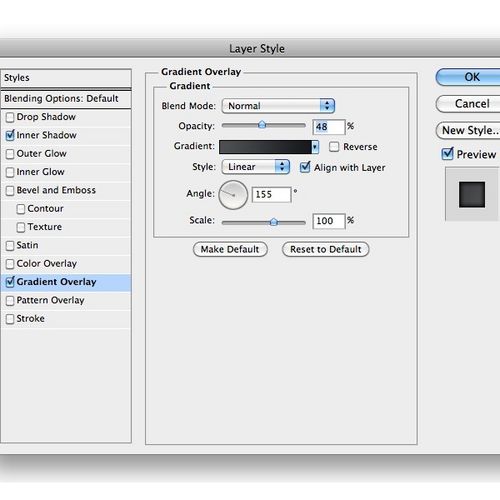
图53
10完成镜头所需圆圈
第三十一步
现在我们需要创建其他三个圆。这是第一个的图层样式。

图54

图55
第三十二步
这是第二个的样式。

图56

图57
第三十三步
最后一个。

图58

图59

图60
11制作镜头玻璃
第三十四步
创建另一个圆,并减少在图层面板的填充不透明度为0%。然后用深绿色添加薄薄的一层笔触样式。然后重复,并转化为下面的圆圈。

图61
*PSjia.COM 倾力出品,转载请注明来自PS家园网(www.psjia.com)
下一篇:PS制作慢慢展开的羽毛扇动画教程








